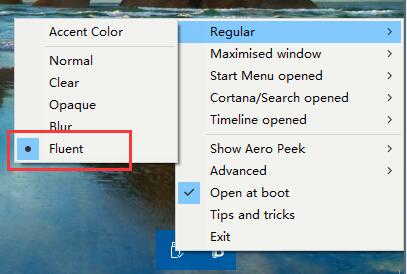很多小伙伴在使用电脑的时候都经常会进行一些个性化的设置,尤其是对电脑界面中的任务栏,有不少小伙伴想要将其设置为透明,但很多小伙伴不清楚要如何去操作,那么下面就跟着小编一起来看看Win10任务栏设置成透明的操作吧。
Win10任务栏设置成透明的方法
1、打开应用商店;
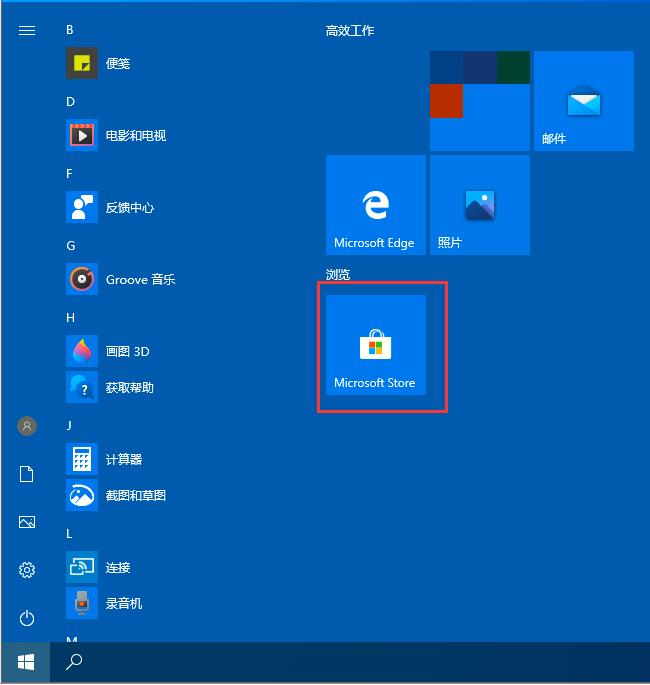
2、搜索并下载transflucenttb(这是一个开源工具,可以帮助我们快速设置任务栏);
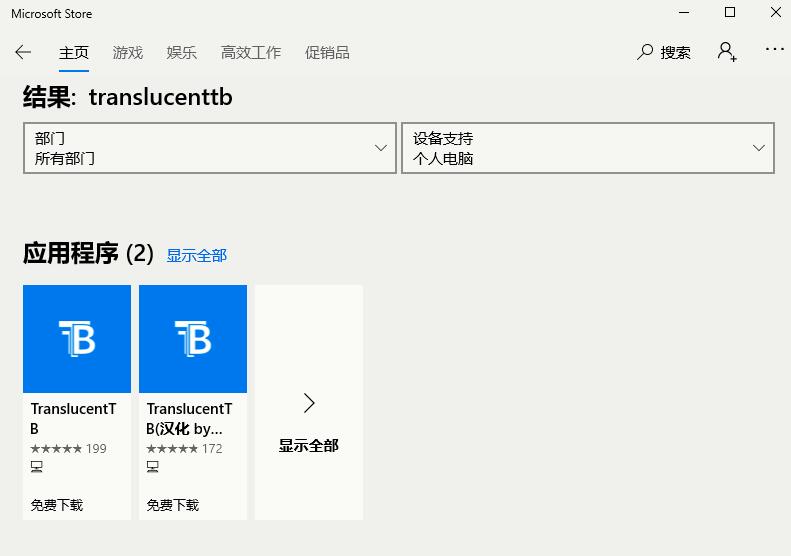
3、安装完成后可以固定到开始窗口;
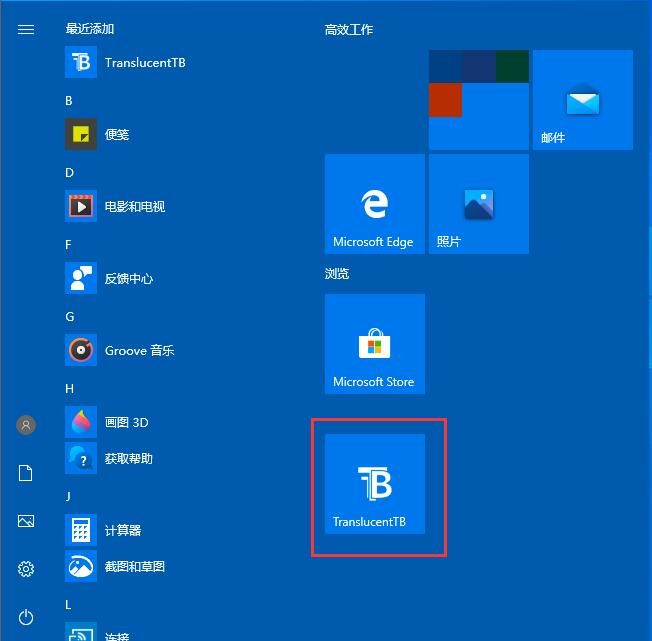
4、运行此小工具。它通常隐藏在任务栏的中小型箭头中。你可以把它拖到任务栏上;
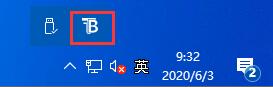
5、打开半透明tb后,可以设置任务栏。如果要设置完全透明,可以设置完全透明。由于小编装的是英文版的,所以设置可以参考以下图片。